- Editores de Vídeo Populares
Avidemux - Como usar para editar vídeos
Avidemux é um programa multiplataforma de edição de vídeo (Windows, Linux e Mac). Leia este tutorial Avidemux para saber como editar vídeo no Avidemux.
Jun 10, 2025• Soluções Comprovadas
O Avidemux é um programa editor com código aberto, gratuito, e multiplataforma (Microsoft Windows, Linux and Mac OS X). O Avidemux é compatível, nativamente, com um vasto número de arquivos de áudio, tais como, AVI, MP4, MKV, FLV, VOB, MPEG, TS, ASF, OGM, MPEG-1, MPEG-2, MPEG-4 ASP, AVC, DV, MP3, Vorbis, e outros. Quando você conclui a edição, pode criar formatos como FLV, AVI XVID, AVI-DV, MPG, MP4 H264, etc. Este é o tutorial para você iniciar o uso do Avidemux. Acompanhe este tutorial sobre o Avidemux para edição de vídeos com o Avidemux e o Avidemux alternativo.
Como editar vídeos com o Avidemux
Tutorial Avidemux - Cortando vídeo: primeiro selecione a porção desejada na barra de progresso e então selecione Arquivo/Gravar/Gravar Vídeo... ou simplesmente Crtl + S.
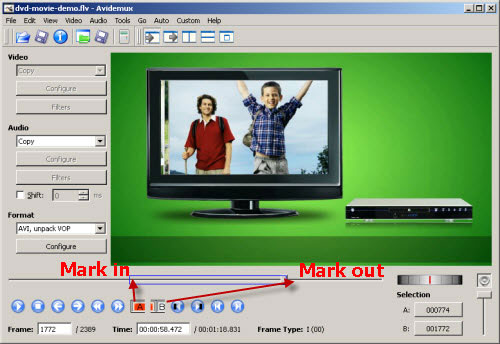
Tutorial Avidemux - Convertendo vídeo: localize o painel Formato e selecione o formato de destino na lista suspensa. Os formatos compatíveis incluem MP4, MPEG, AVI XVID, AVI-DV, MPG, MKV, FLV, etc. Finalmente clique em Arquivo/Gravar/Gravar vídeo... ou simplesmente Ctrl + S para iniciar a codificação.
Tutorial Avidemux - Unir arquivo de vídeo: Adicione seu arquivo e então clique em Arquivo/Apend. Você vai notar que o comprimento total do vídeo irá aumentar. Finalmente clique em Arquivo/Salvar/Salvar vídeo... ou simplesmente Ctrl + S para iniciar a combinação dos arquivos adicionados em um novo arquivo.
Tutorial Avidemux - Adicionar efeitos de vídeo: Ainda no painel esquerdo, clique no botão "Filtro". Você agora pode escolher os efeitos que desejar, desde redimensionamento, recorte, etiquetagem, adição de cor, remoção de ruído até definição de nitidez.
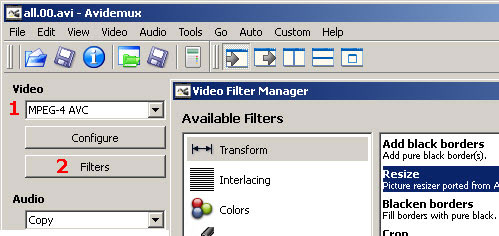
Tutorial Avidemux - Vídeo mudo: para remover áudio de vídeo, carregue o vídeo do seu disco rígido, e então vá em Áudio/Faixa Principal... como mostrado abaixo e selecione Nenhum na lista de fontes de Áudio.
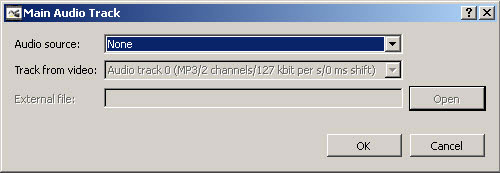
Tutorial Avidemux - Extrair Vídeo: No painel de Áudio esquerdo, selecione o formato de áudio de saída e então vá em Áudio/Gravar... para extrair áudio do seu vídeo carregado.
Edição de vídeo fácil e rápida com o Avidemux alternativo
Wondershare Filmora (originalmente Wondershare Video Editor) é um programa multiplataforma para edição de vídeo, disponível para Windows e Mac. Ele é compatível com todos os formatos populares, como WMV, AVI, MOV, MTS, AVI, MP4, MPG, MPEG, DV, e mais. Arquivos de imagens estáticas e música também são compatíveis. Assim, você pode adicionar música de fundo ao seu vídeo com facilidade.
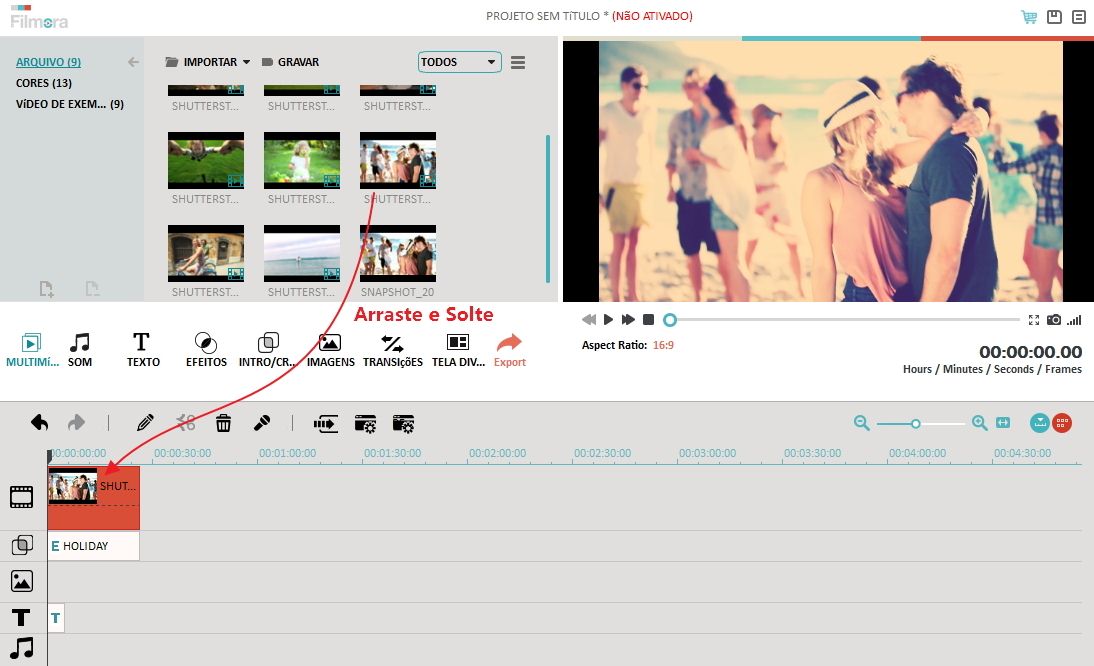
Além de todas as edições de vídeo como cortar, recortar, girar, dividir, comprimir, redimensionar, etc. você pode criar close-ups, aplicar mosaicos, usar efeitos picture-in-picture, adicionar sons sensacionais e muito mais. Para saber mais, veja a Guia do Usuário do Wondershare Filmora (originalmente Wondershare Video Editor) para uma visão detalhada.





